I migliori hack e codici cheat di PUBG Mobile: per avere un vantaggio nel gioco!
I migliori hack e codici cheat di pubg mobile. PlayerUnknown’s Battlegrounds (PUBG) Mobile è uno dei giochi battle royale più popolari. Nel gioco, …
Leggi l'articolo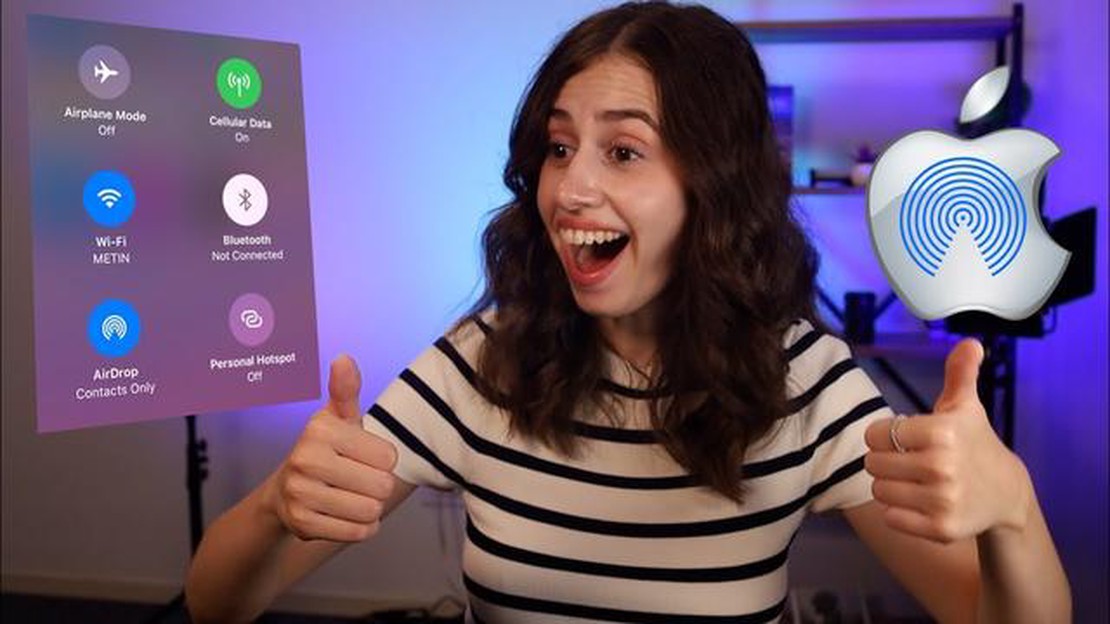
Uno dei modi più comodi e popolari per trasferire file tra i dispositivi Apple è quello di utilizzare la funzione Airdrop. Tuttavia, a volte gli utenti incontrano un problema quando Airdrop non funziona e rimane in uno stato di attesa (Airdrop waiting). Questo problema può essere fastidioso, soprattutto se avete bisogno di trasferire un file con urgenza. Ma non preoccupatevi, abbiamo preparato per voi alcune soluzioni che vi aiuteranno a risolvere questo problema e a utilizzare nuovamente Airdrop sul vostro dispositivo Apple.
Il primo passo da compiere per risolvere il problema di Airdrop è controllare le impostazioni del dispositivo. Assicuratevi che Airdrop sia abilitato e che sia visibile per tutti i dispositivi o solo per i vostri contatti. Per farlo, aprite “Impostazioni” sul vostro dispositivo Apple, selezionate “Airdrop” e scegliete una delle modalità: “Disattiva”, “Solo contatti” o “Attiva per tutti”.
Se le impostazioni di Airdrop sono già impostate correttamente, provate a riavviare tutti i dispositivi che devono essere collegati tramite Airdrop. A volte un semplice riavvio dei dispositivi può risolvere il problema. Spegnere tutti i dispositivi, attendere qualche secondo e riaccenderli. Quindi provare a utilizzare nuovamente Airdrop. Se il problema persiste, passare al punto successivo.
Airdrop è una comoda funzione dei dispositivi Apple che consente di condividere file tra dispositivi della stessa rete. Tuttavia, a volte gli utenti possono riscontrare un problema in cui Airdrop non funziona o viene visualizzato il messaggio “Airdrop in attesa”. In questo articolo esamineremo diverse possibili cause e soluzioni a questo problema.
Se dopo aver applicato tutti questi suggerimenti, Airdrop non funziona ancora, si consiglia di contattare il supporto Apple per ulteriore assistenza.
Airdrop è una comoda funzione dei dispositivi Apple che consente di trasferire rapidamente e facilmente file e dati tra i dispositivi. Tuttavia, a volte gli utenti possono incontrare un problema quando Airdrop non funziona. In questo articolo illustreremo alcuni passaggi per risolvere il problema “Airdrop non funziona” sui dispositivi Apple.
Se il problema persiste dopo aver seguito tutti questi passaggi, è possibile che vi siano problemi di connessione o di dispositivo. In tal caso, si consiglia di contattare l’assistenza Apple per ulteriore assistenza.
Nota: Questo articolo copre solo i passaggi fondamentali per risolvere il problema “Airdrop non funziona” sui dispositivi Apple. I risultati possono variare a seconda delle situazioni specifiche e del modello di dispositivo. Si consiglia di contattare il team di supporto ufficiale o i forum di Apple per informazioni e soluzioni più dettagliate.
Se il problema è che Airdrop non funziona e rimane in attesa, le cause possono essere diverse. In questo articolo esamineremo questi motivi e forniremo le soluzioni per risolvere il problema.
Leggi anche: Come capire se siete maniaci del lavoro
1. Impostazioni errate di Airdrop
Verificate che Airdrop sia abilitato e configurato correttamente su entrambi i dispositivi. A tale scopo, accedere alle impostazioni del dispositivo e selezionare l’opzione Airdrop. Assicurarsi che sia selezionato “Abilitato per tutti” o “Abilitato solo per i contatti”.
Se su uno dei dispositivi sono presenti restrizioni all’uso di Airdrop, è necessario modificare le impostazioni di restrizione o rimuovere le restrizioni per consentire l’uso di Airdrop.
2. Wi-Fi e Bluetooth.
Airdrop richiede la connettività Wi-Fi e Bluetooth attiva su entrambi i dispositivi. Assicurarsi che Wi-Fi e Bluetooth siano abilitati e connessi alla stessa rete su entrambi i dispositivi. Se non funziona, riavviare i dispositivi e riprovare.
3. Distanza tra i dispositivi
Leggi anche: Come risolvere i problemi di connessione di Rainbow Six Siege su PC Suggerimenti aggiornati 2023
Se la distanza tra i dispositivi è eccessiva, Airdrop potrebbe non funzionare. Provare ad avvicinare i dispositivi e riprovare a inviare.
4. Problemi con l’aggiornamento del software
Assicurarsi di avere l’ultima versione del sistema operativo su entrambi i dispositivi. Se è disponibile un aggiornamento, eseguirlo e riprovare Airdrop.
5. Problemi con le impostazioni del firewall.
Se su uno o entrambi i dispositivi è installato un firewall, controllare le impostazioni del firewall per verificare che Airdrop sia consentito nell’elenco delle applicazioni o dei servizi consentiti.
| Cause del problema | Soluzioni |
|---|---|
| Impostazioni Airdrop errate | Controllare e regolare Airdrop nelle impostazioni del dispositivo. |
| Problemi con il Wi-Fi e il Bluetooth | Assicurarsi che il Wi-Fi e il Bluetooth siano accesi e collegati alla stessa rete. |
| Distanza tra i dispositivi | Avvicinate i dispositivi tra loro |
| Problemi di aggiornamento del software | Installare la versione più recente del sistema operativo |
| Problemi con le impostazioni del firewall | Controllare le impostazioni del firewall e consentire Airdrop |
Seguendo queste soluzioni, dovreste essere in grado di risolvere il problema “Airdrop non funziona” e godere di un trasferimento di file veloce e comodo tra i vostri dispositivi Apple.
Il problema potrebbe essere legato alle impostazioni Bluetooth o Wi-Fi. Provate ad attivarle e verificate se il vostro dispositivo supporta Airdrop o meno.
Provate a riavviare il dispositivo e assicuratevi di aver attivato il Bluetooth e il Wi-Fi. Inoltre, controllate le impostazioni di Airdrop e impostatele su “Visibile a tutti”.
Sì, potrebbe essere. Assicuratevi di utilizzare l’ultima versione di iOS sul vostro iPad. In caso contrario, aggiornatela tramite le impostazioni del dispositivo.
Provare a ripristinare le impostazioni di rete sul MacBook. Per farlo, aprite le impostazioni, andate su “Rete” e fate clic su “Ripristina impostazioni di rete”. Dopodiché, riavviate il dispositivo e controllate lo stato di Airdrop.
Sì, è possibile utilizzare Airdrop per trasferire file tra qualsiasi dispositivo Apple, compresi MacBook e iPhone. Basta assicurarsi che entrambi i dispositivi siano vicini e che supportino Airdrop.
Ci sono diversi motivi per cui Airdrop potrebbe non funzionare sul vostro dispositivo Apple. È possibile che non abbiate abilitato Airdrop sul vostro dispositivo o che non abbiate configurato le impostazioni di connessione corrette. È anche possibile che il problema sia causato da un malfunzionamento del Wi-Fi o del Bluetooth sul dispositivo. Anche un malfunzionamento del software o una versione precedente di iOS potrebbero essere la causa del malfunzionamento di Airdrop.
I migliori hack e codici cheat di pubg mobile. PlayerUnknown’s Battlegrounds (PUBG) Mobile è uno dei giochi battle royale più popolari. Nel gioco, …
Leggi l'articolo12 Migliori scanner fotografici con alimentatore nel 2023 Conservare i nostri ricordi più cari è una priorità per molti di noi e uno dei modi migliori …
Leggi l'articoloVale la pena passare al Samsung Galaxy S23 Ultra dall’S21 Ultra dopo 2 anni? È arrivato il Samsung Galaxy S23 Ultra, che offre una serie di nuove …
Leggi l'articoloCome risolvere il problema della mancata connessione del Nintendo Switch al televisore Dalla sua uscita nel 2017, Nintendo Switch è diventata una …
Leggi l'articoloCome verificare se il telefono Samsung è bloccato dalla rete Se avete recentemente acquistato un telefono Samsung o state pensando di acquistarne uno, …
Leggi l'articoloCome aumentano il valore delle criptovalute? Le criptovalute sono una nuova forma di moneta digitale che si è diffusa negli ultimi anni. Tuttavia, …
Leggi l'articolo